遇到如下问题:
桌面图标自动排序后间隔过大,且如图二这种指向图标能看到图标之间的间隔虚框,此方法可调整虚框的水平和垂直距离,即调整图标之间的间距。
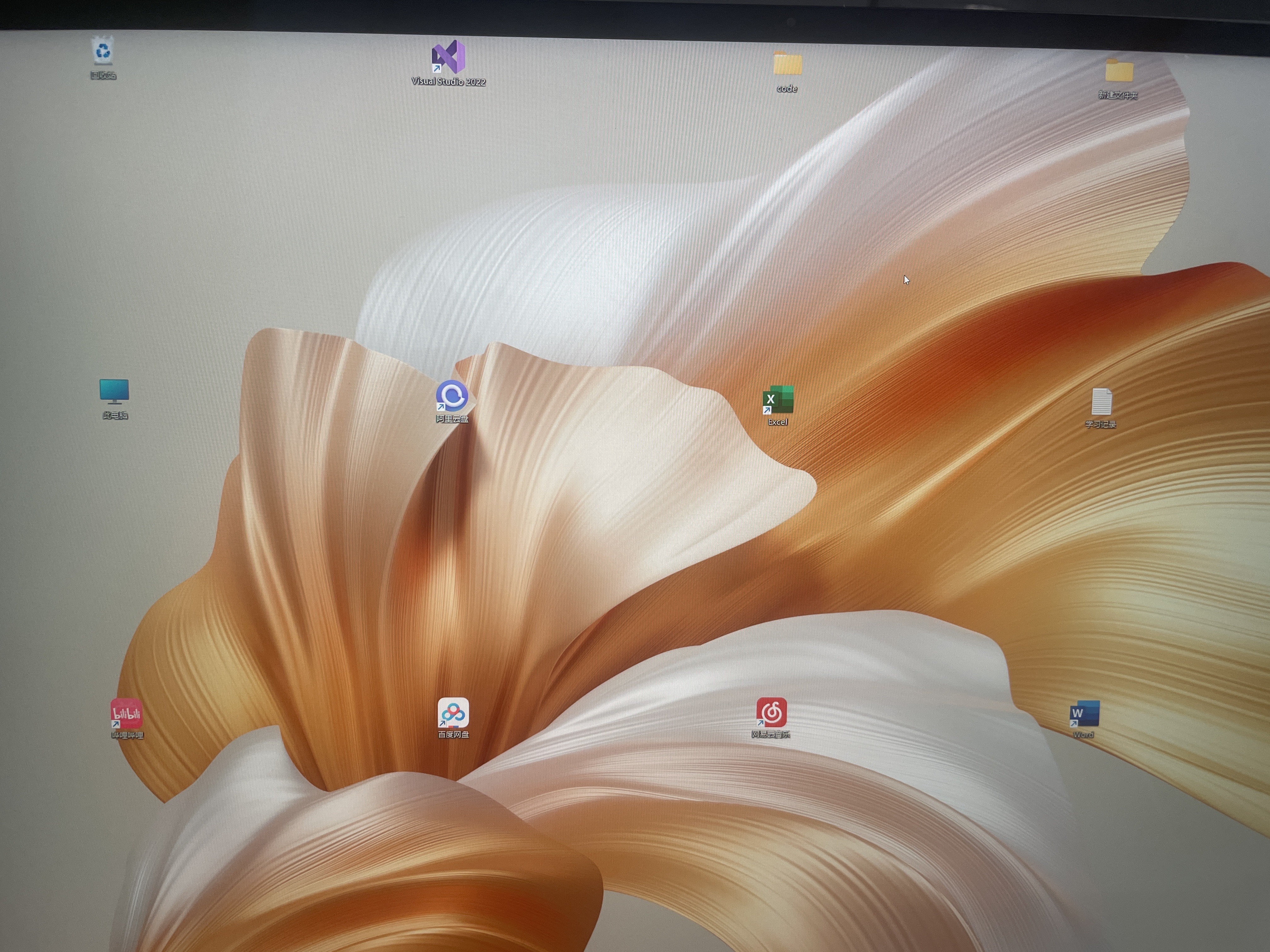

测试电脑:
华为 matebook x pro 2022
注意:
本操作涉及到修改注册表,修改注册表有风险,请提前备份数据并在专业人士指导下慎重操作。 (主要是提示:不要操作错误)
方法:
1、按 Win+R 打开运行窗口,输入“regedit”后点击“确定”打开注册表编辑器。
2、展开以下位置:
HKEY_CURRENT_USER\Control Panel\Desktop\WindowMetrics
3、在右侧找到 IconSpacing,该值表示桌面图标之间的水平间距。其算法为:-15x间距像素值。
4、如果要修改为100像素,双击“IconSpacing”,在弹出的对话框中把“数值数据”修改为-1500。点击“确定”。 (-1500为正常间距值)
5、双击“IconVerticalSpacing”(这个值代表桌面图标之间的垂直间距),在弹出的对话框中把“数值数据”修改为-1500。点击“确定”。 (-1500为正常间距值)
6、修改完成后重启计算机,重新登录系统。即可看到设置已经生效。


















